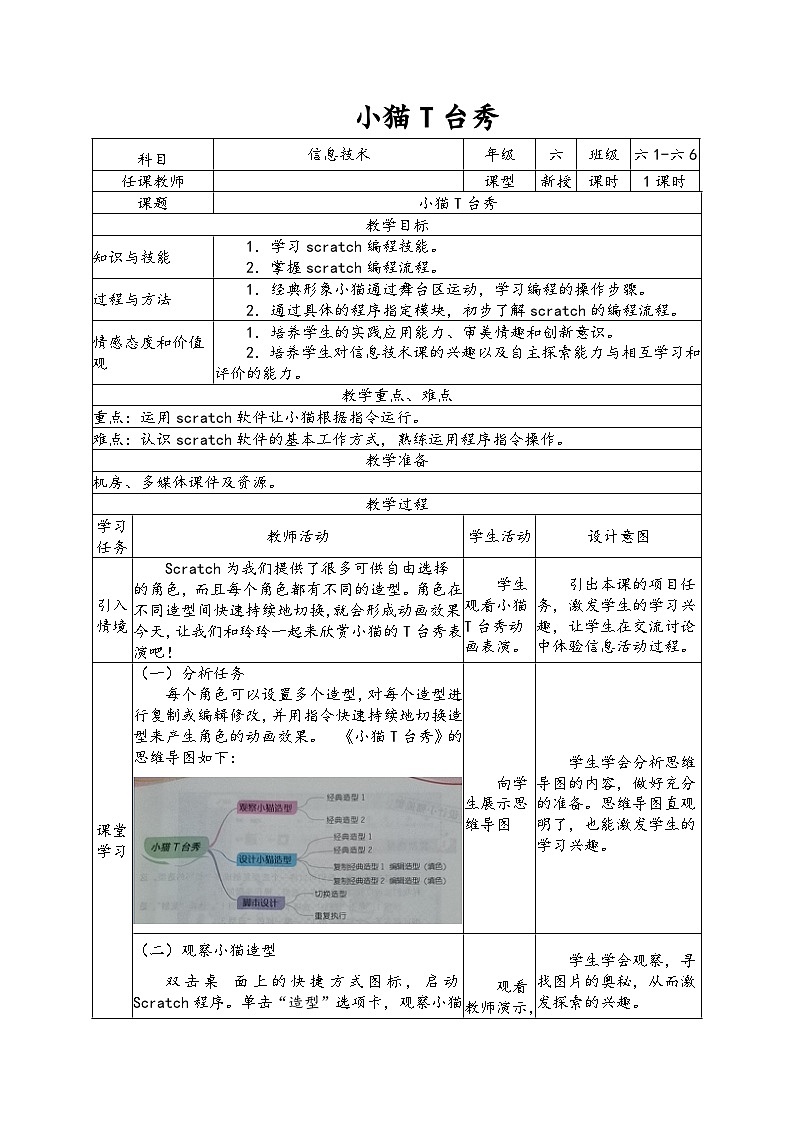
所属成套资源:南方版(湖南)信息技术六年级下学期教案设计全套(表格式)
小学信息技术南方版(湖南)(2019)六年级下册第4课 小猫T台秀精品表格教学设计及反思
展开
这是一份小学信息技术南方版(湖南)(2019)六年级下册第4课 小猫T台秀精品表格教学设计及反思,共3页。
科目
信息技术
年级
六
班级
六1-六6
任课教师
课型
新授
课时
1课时
课题
小猫T台秀
教学目标
知识与技能
1.学习scratch编程技能。
2.掌握scratch编程流程。
过程与方法
1.经典形象小猫通过舞台区运动,学习编程的操作步骤。
2.通过具体的程序指定模块,初步了解scratch的编程流程。
情感态度和价值观
1.培养学生的实践应用能力、审美情趣和创新意识。
2.培养学生对信息技术课的兴趣以及自主探索能力与相互学习和评价的能力。
教学重点、难点
重点:运用scratch软件让小猫根据指令运行。
难点:认识scratch软件的基本工作方式,熟练运用程序指令操作。
教学准备
机房、多媒体课件及资源。
教学过程
学习任务
教师活动
学生活动
设计意图
引入情境
Scratch为我们提供了很多可供自由选择的角色,而且每个角色都有不同的造型。角色在不同造型间快速持续地切换,就会形成动画效果。今天,让我们和玲玲一起来欣赏小猫的T台秀表演吧!
学生观看小猫T台秀动画表演。
引出本课的项目任务,激发学生的学习兴趣,让学生在交流讨论中体验信息活动过程。
课堂学习
(一)分析任务
每个角色可以设置多个造型,对每个造型进行复制或编辑修改,并用指令快速持续地切换造型来产生角色的动画效果。 《小猫T台秀》的思维导图如下:
向学生展示思维导图
学生学会分析思维导图的内容,做好充分的准备。思维导图直观明了,也能激发学生的学习兴趣。
(二)观察小猫造型
双击桌 面上的快捷方式图标,启动Scratch程序。单击“造型”选项卡,观察小猫的两个造型,它们有什么不一样?
通过仔细观察,我们会发现,小猫的两个造型的区别主要表现在四肢上。我们不断快速地来回切换这两个造型,并仔细观察舞台上小猫的变化。小猫居然在舞台上“跑”起来了,太神奇了!这是什么原理呢?
其实这是利用了“视觉暂留”原理,我们通过编写程序快速持续地切换百,就能给人造成一种流畅的视觉变化效果,使小猫“跑”起来。
观看教师演示,学会思考。
学生学会观察,寻找图片的奥秘,从而激发探索的兴趣。
(三)设计小猫造型
1.复制造型
通过复制造型,我们可以将一个造型复制成多个相同的造型。这样我们就可以获得角色的多个造型,操作步骤如下:
步骤1:单击“造型”选项卡,右击“造型1”,选择“复制”,造型区就多了一个和“造型1”一模一样的“造型3”。
步骤2:用同样的方法复制“造型2”,得到“造型4”。
步骤3:用拖拽的方法调整 4个造型的位置,分别是“造型1”、“造型2”、“造型3”和“造型4”。
2.编辑造型
在造型编辑区,我们可以使用“线段”“画笔”“填充”等工具来编辑修改造型。
步骤1:单击“造型3”,使用“填充”工具给“造型3”填充一种颜色。
步骤2:用同样的方法给“造型4”填充另一种颜色。
观看教师演示,然后进行操作实训。
学生一边观看一边思考为何要这么做。掌握编程的一般流程。
(三)舞台背景脚本设计
四个造型设计好后,我们需要设计脚本让小猫产生动画效果。在“外观”类中有“下一个造型”指令和“换成造型1造型”指令,使用这两条指令都可以切换角色的不同造型。持续地切换角色造型,则要用到“控制”类中的“重复执行”指令。角色切换造型的速度或快或慢,可能达不到我们想要的动画效果。为了控制造型切换的速度,则要用到“控制”类中的“等待1秒”指令。具体操作如下:
步骤1:将“事件”类中的“当绿旗被点击”指令拖到脚本区。
步骤2:将“控制”类中的“重复执行”指令拖到脚本区,并与上条指令组合。
步骤3:将“外观”类中的“下一个造型”指令拖到脚本区,并与上条指令组合。
步骤4::将“控制”类中的“等待1秒”指令拖到脚本区,并与上条指令组合。将数值“1”改成“0.5”。
《小猫T台秀》的脚本设计如图所示:
观看教师演示,然后进行操作实训。
学生在操作中思考,学会尝试多种方法。
巩固与练习
请大家完成教材中“练功坊”的内容。学有余力的同学还可以阅读“知识宫”的内容,并练习“益智园”的内容。
操作、练习、巩固
通过评比,培养学生审美情趣,提高学生的审美能力,培养学生的成就感和学习兴趣。
教学反思
相关教案
这是一份南方版(湖南)(2019)六年级下册第9课 多彩的智能生活精品表格教案,共2页。
这是一份小学信息技术南方版(湖南)(2019)五年级下册第9课 网上通信获奖表格教案,共3页。
这是一份小学信息技术第4课 小猫T台秀教案,共3页。










